4 formas de transferencia de iCloud Calendar para Android
Método 1: Transferencia de calendario de iCloud para Android con MobileTrans
Wondershare MobileTrans es una aplicación fácil de usar que permite a usuarios transferir sus datos de iCloud a dispositivos Android sin ningún problema. Se permite transferir todos tus datos incluyendo aplicaciones, música, fotos, música, contactos etc a tu dispositivo android sin requerir a caer en un montón de técnicos detalles ni hace exigirá que previamente han tenido exposición de cualquier proceso similar.
A partir de ahora, son sólo refiere a transferencia de calendario de iCloud al dispositivo Android para que todo lo que tienes que hacer es Descargar MobileTrans y siga estos sencillos pasos:
1. después de instalar MobileTrans en tu ordenador, acceder a iCloud desde el registro en la sección en la pantalla de inicio de MobileTrans. Conecte su dispositivo Android a tu ordenador.
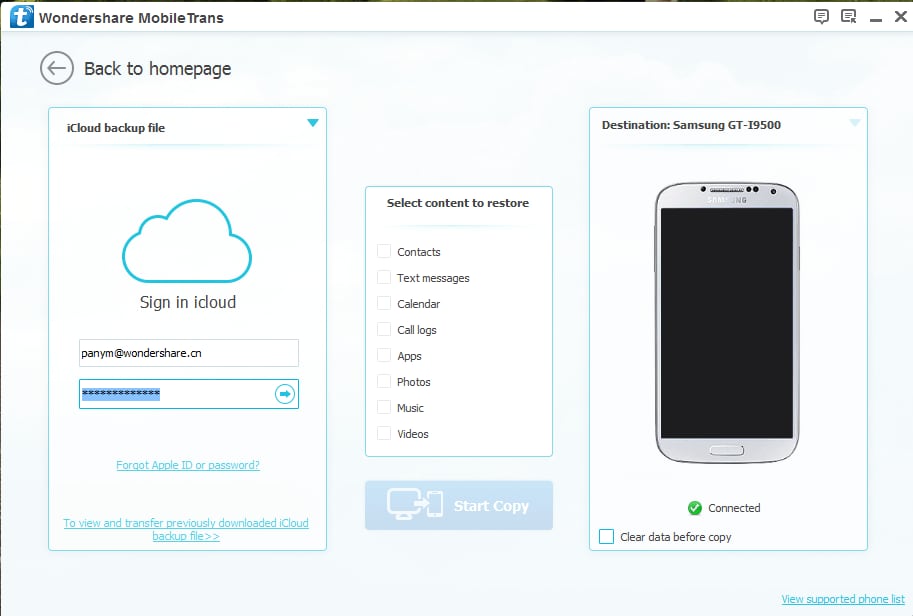
2. Seleccione la copia de seguridad de iCloud deseado de la lista de la izquierda para descargar archivos de copia de seguridad. Esperar la descarga completa.
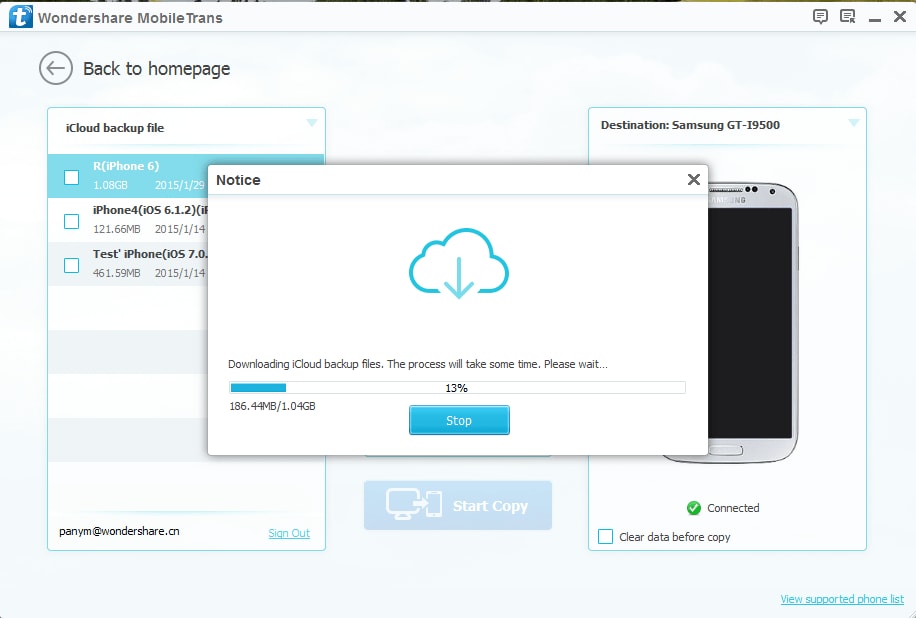
3. en el menú etiquetado "Seleccione contenido a recuperar", seleccione "Calendario".
4. los archivos de calendario de iCloud iniciará automáticamente se copia en el dispositivo Android conectado.
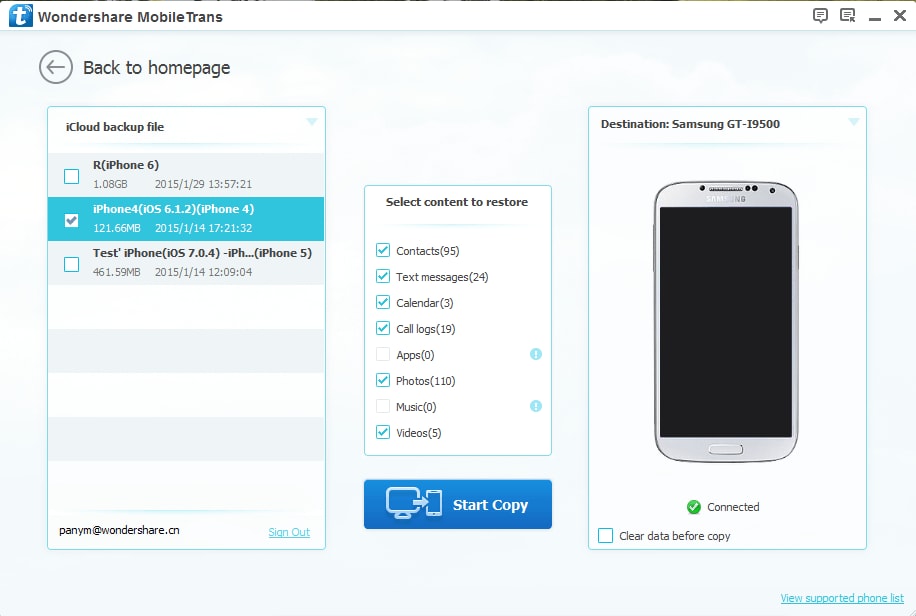
Usted habrá notado por ahora que MobileTrans es muy sencillo de utilizar y cuenta con una interfaz elegante. Si sin embargo, desea utilizar una aplicación diseñada específicamente para la transferencia de calendario de iCloud, hay muchas opciones disponibles en Google Play Store que son gratis, otras cuestan un poco. Tres de estas aplicaciones han sido revisados en las siguientes líneas:
Método 2: Transferencia sólo calendario de iCloud para Android con las apps
1. SmoothSync para calendarios de nube
SmoothSync es una sencilla aplicación diseñada para permitir a los usuarios transferir sus calendarios de iCloud a sus androides y viceversa. Fácilmente se puede encontrar en la Google Play Store y se puede descargar por $2.99.
Todo lo que tienes que hacer es descargar a su dispositivo Android, Inicio de sesión mediante teléfono Id de apple válido, seleccione el calendario que desea sincronizar y que la aplicación haga el resto para usted.
Establecer las opciones de sincronización recomendado: explorando a través de los menús. Usted puede seleccionar el intervalo de sincronización deseada, permitir la aplicación para ejecutar en segundo plano para que lo hace todo el trabajo sin que te moleste.
Pros: Permite que sincronizar calendario de dos vías, la opción de sincronización automática, fácil de usar.
Contras: No permite editar calendario de iCloud desde tu dispositivo Android.
Link de descarga: https://play.google.com/store/apps/details?id=org.dmfs.caldav.icloud&hl=en
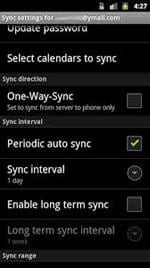
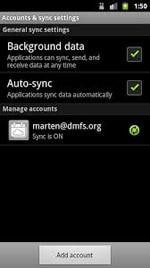
2. sincronización de iCloud
Sincronización de iCloud es otra aplicación de productividad disponible en app store gratis. No sólo te permite sincronizar tu calendario de iCloud en tu dispositivo Android, sino que también le permite editar directamente desde tu dispositivo Android. Sólo tienes que descargar en su dispositivo e iniciar sesión con tu ID de Apple válido, seleccione el calendario para sincronizar y una vez completada la transferencia, puede ver y editar derecho desde tu dispositivo Android.
Pros: Te permite editar calendario de iCloud desde tu dispositivo Android.
Contras: Necesitan mejoras en cuanto a teclado congelar problema, incapacidad para trabajar en algunos móviles LG, incapacidad para sincronizar sin motivo aparente a veces
Link de descarga: https://play.google.com/store/apps/details?id=com.granita.caldavsync&hl=en
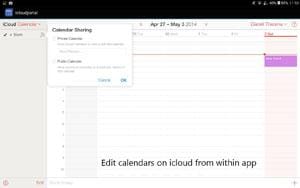
3. Samsung Smart Switch móvil
Samsung Smart Switch Mobile es no sólo un medio para la transferencia de calendario de iCloud en tu dispositivo Android pero también admite la transferencia de contactos, música, fotos, mensajes de texto hasta aplicaciones de teléfono y es capaces de sugerir aplicaciones similares si los anteriores no están disponibles para dispositivos Android.
Después de instalar la aplicación a tu dispositivo Android, usted puede seleccionar el tipo de transferencia que desea realizar, verificar los datos que desea transferir y haga clic en "Importar".
Pros: Soporta iPhone a Galaxy, Galaxy iTunes y iCloud Galaxy transferir
Contras: Error de da durante la transferencia de llamadas registros y mensajes, soporta sólo dispositivos de la serie de Samsung Galaxy
Link de descarga: https://play.google.com/store/apps/details?id=com.sec.android.easyMover&hl=en
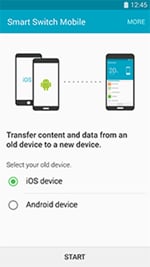
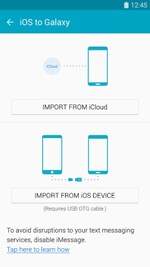
¿Cuál es mejor para usted?
| SmoothSync para Calendarios de nube |
Sincronización de iCloud | Samsung Smart Interruptor móvil |
|
| Nivel de complicación | Fácil | Fácil | Medio |
| Tipos de archivo compatibles | Calendario de iCloud | Calendario de iCloud | iCloud, calendario, música, fotos, contactos, mensajes de texto, registros de llamadas, aplicaciones |
| Dispositivos compatibles | Dispositivos Android | Dispositivos Android | Dispositivos Samsung Galaxy |
En este artículo, hemos explorado varias formas de transferencia de calendario de iCloud para Android; uno utilizando un software de aplicación de escritorio y otros tres en forma de aplicaciones móviles. Todos estos tienen sus propias fortalezas y debilidades, pero todos tienen la capacidad para hacer el trabajo. Uno puede seleccionar cualquiera de estos según su requisito.
